Kuinka ladata ja muuntaa Google Play -kirjoja PDF-muotoon
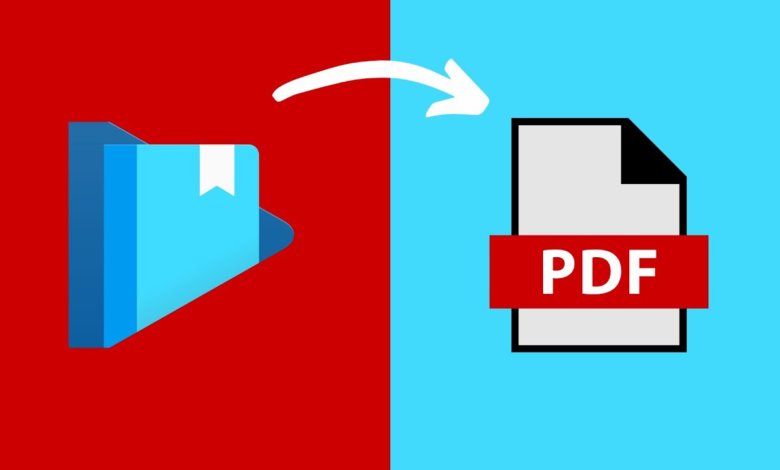
Seuraavat vaiheet auttavat sinua oppimaan, kuinka helppoa e-kirjojen lataaminen ja muuntaminen on Google Play Kirjat PDF-tiedostomuotoon.
Kuinka ladata Google Play -kirjoja PDF-tiedostona
Vaihe 1: Mene luoksesi Google Play "Omat kirjat" viedäksesi omistamasi kirjan . Vie kirja napsauttamalla pystysuoraa ellipsiä tai kolmipisteistä kaksoispistettä.

Huomautus: Useimmiten huomaat, että kun napsautat vientiä, sinun on valittava joko vienti ACSM for EPUB tai ACSM PDF. On selvää, että aiomme valita " Vie ACSM PDF-muotoon Jos tämä vaihtoehto ei kuitenkaan ole käytettävissä, voit ladata sen tällä välin EPUB-muodossa ja muuntaa sen sitten PDF-muotoon myöhempää käyttöä varten.

Kun kirjassa on ACSM, tämä osoittaa, että se on suojattu ADOBE DRM:llä.
Vaikka Google Play -kirja, jossa ei ole DRM:ää, voidaan viedä suoraan PDF- tai EPUB-muodossa.

Voit lukea nämä kirjat automaattisesti selaimessasi.
Muistaa:
"Vaikka pystyisit lataamaan kirjan, joka on ACSM-muodossa, tarvitset Adobe Digital Editionin voidaksesi avata tai lukea sen tietokoneellasi .”
Nämä seuraavat vaiheet opastavat sinua ACSM-tiedostojen avaamisessa Adobe Digital Editionilla ja myös todellisten PDF-tiedostojen avaamispaikan.
Vaihe 1: Lataa Adobe Digital Edition 4.5.11 Windows (8,24 Mt)
Vaihe 2: Kun olet asentanut Adobe Digital Edition -ohjelmiston, luo valtuutustunnus.

Huomautus: Valtuutustunnuksen avulla voit avata tiedoston muilla laitteilla, joissa on Adobe Digital Edition -ohjelmisto.
Voit silti avata ohjelmiston ilman valtuutustunnusta, mutta jos jatkat tällä tavalla, voit vain lukea tai avata tiedoston tietokoneellasi.
Vaihe 3: Voit lukea tallennetun ACSM-tiedoston jollakin seuraavista tavoista:
Vaihtoehto 1: Siirry tietokoneesi latauskansioon ja avaa ACSM-kirja. Kun teet niin, sinut ohjataan automaattisesti Adobe Digital Edition -ohjelmiston kirjasto> Kirja -sivuille.
Vaihtoehto 2: Avaa Adobe Digital Edition -ohjelmisto ja napsauta sitten kirjastoa. Etsi sieltä ladattu Google Play -kirja ja napsauta hiiren kakkospainikkeella lukeaksesi.
Huomaat, että kun avaat ACSM-tiedoston tietokoneesi latauskansiossa, Google Play -kirjan koko sisältö ladataan Adobe Digital Edition -kirjastoon.
Tämän jälkeen PDF-tiedosto tallennetaan Windows-polkuun C:\Käyttäjät\Käyttäjänimi\Documents\My Digital Editions.
Voit etsiä tallennettua Google Play -kirjatiedostoa helposti napsauttamalla kirjaa hiiren kakkospainikkeella (Adobe Digital Edition -kirjastossasi) ja valitsemalla sitten "Näytä tiedosto Explorerissa".
Uudelleen: " Et voi avata tiedostoa suoraan ilman Adobe Digital Editionin apua tai vaikka käyttäisit muuta e-lukuohjelmaa. Lisäksi DRM-suojattuja tiedostoja ei voi edelleenkään tulostaa tai niitä ei voi jakaa muiden laitteiden kanssa. ”
Jos haluat tulostaa tiedoston tai jakaa sen muiden laitteiden kanssa, eBook Converter -ohjelmisto voi auttaa sinua.
Yksi erityinen ohjelmisto, jota käytän on Epubor Ultimate .
Kuinka muuntaa Google Play -kirjojen ACSM-tiedosto DRM-vapaaseen PDF-muotoon
Muunna Google Play Kirjat DRM-vapaaseen PDF-muotoon käyttämällä Epubor Ultimate tulostaminen ja jakaminen.
Vaihe 1:
Lataa ja käynnistä
Epubor Ultimate
.
Ilmainen lataus
Ilmainen lataus
Vaihe 2: Kun olet avannut ohjelmiston, napsauta Adobe-valintaa.
Vaihe 3: Näet, että Adobe Digital Edition -kirjastosi kirjat synkronoidaan automaattisesti Epubor Ultimate Adobe -valikoimaan.

Jos haluat muuntaa Google Play -kirjasi DRM-vapaaksi PDF-muodoksi, vedä kukin valinnan oikeaan ruutuun tai kaksoisnapsauta sitä.
Vaihe 4: Voit tarkastella DRM-vapaita PDF-tiedostoja napsauttamalla kansiokuvaketta.

Kun teet tämän, sinut ohjataan osoitteeseen Epubor Ultimate kansio.
Nämä Google Play Kirjojesi ACSM-tiedostosi kopiot ovat tulostettavissa ja jaettavissa.
Johtopäätös: Ja siinä se on. Voit nyt nauttia laillisesti hankituista Google Play Kirjoistasi useilla laitteilla.
Vaikka tämä opas on tehty tiedostolle, joka on PDF-muodossa tai PDF-muodosta PDF-muotoon, Epubor Ultimate voidaan myös muuntaa EPUB Google Play -kirjat DRM-vapaaksi PDF:ksi.


